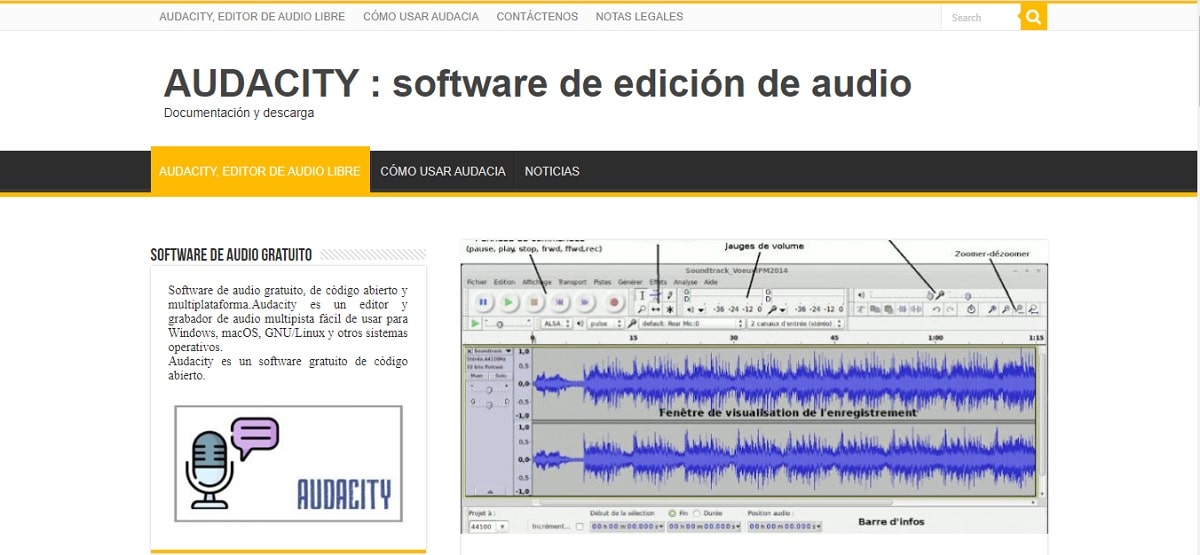
Audacity je jedným z najpoužívanejších softvérov na úpravu zvuku. V podstate preto, že vám umožňuje robiť veľa vecí rýchlo a jednoducho. Je to užitočné na úpravu skladieb, pridávanie nahrávok alebo čokoľvek iné, čo potrebujete upraviť. Najlepšie zo všetkého je, že je zadarmo na použitie, a preto voľný.
Takže ak sa chcete jednoduchými krokmi naučiť, ako obísť s Audacity, tu vysvetlíme, ako používať Audacity a malé kuriozity.
Čo je Audacity?
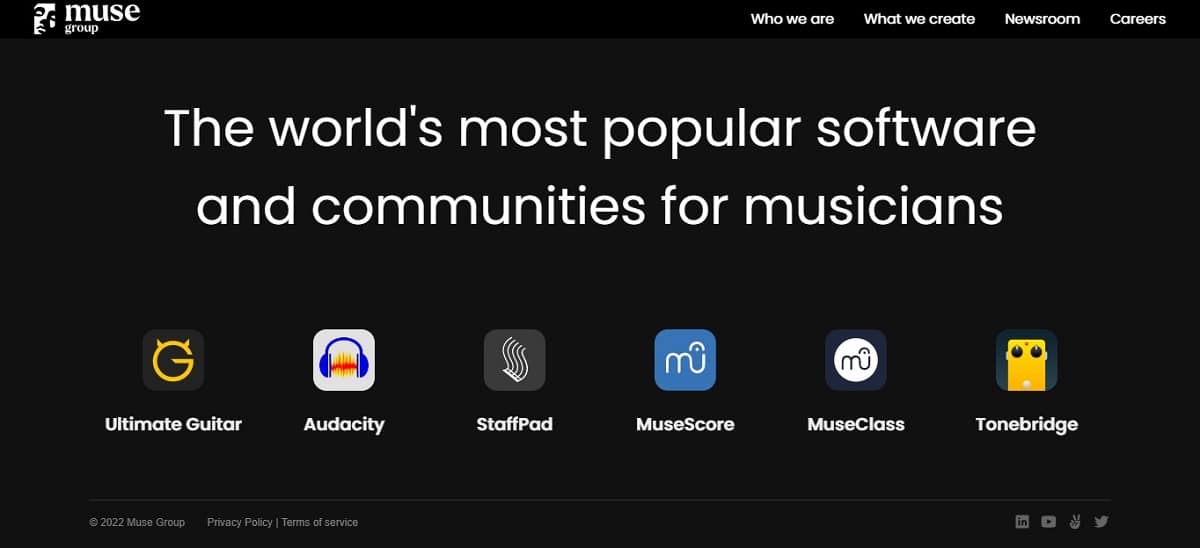
Audacity je bezplatný program na úpravu zvuku. Rozhranie aplikácie je veľmi jednoduché, vďaka čomu ľahko nájdete funkcie, ktoré chcete použiť. Jeho začiatky sa začali v r 2000, v roku 2010 sa stala jednou z najsťahovanejších aplikácií medzi používateľmi.
Nedávno v 2021, spoločnosť MuseGroup, Aplikáciu kúpil okrem iného aj majiteľ MuseScore, Tonebridge. A toto zmenilo zásady ochrany osobných údajov a spôsobilo medzi používateľmi veľa kontroverzií. Niektorí ľudia to nazývali spyware, teda program vytvorený na špehovanie. Takže spoločnosť musela vysvetliť, aké údaje konkrétne zbierala, pričom zdôraznila dôležitosť ochrany súkromia zákazníkov.
Údaje zhromaždené touto aplikáciou nepresahujú:
- La ID adresy ktoré používa váš počítač.
- La informácie o systéme vášho počítača (kapacita, RAM atď.)
- A systém hlásenia chýb, čo je voliteľné.
Stručne povedané, chápeme, že u niektorých používateľov môže open source program vyvolať nedôveru, ak spoločnosť získa svoje práva. Audacity zhromažďuje údaje podobným spôsobom ako iné programy, tak nie je dôvod mu nedôverovať. A čo viac, každá aplikácia, ktorú máme na našich smartfónoch, zhromažďuje viac informácií ako Audacity.
Na čo to môžem dať?

Dobrá vec na tomto programe je, že zároveň je kompletný veľmi praktické. Ak teda vo svete podcastov len začínate alebo si chcete urobiť amatérsku nahrávku dema, môže sa vám to veľmi hodiť. Medzi jeho základné funkcie toto:
- Eliminácia okolitého hluku
- Upravte zvukový úryvok
- Možnosť živého nahrávania zvukovej stopy
- Zlúčiť viacero zvukov
- Pridajte zvuky do zvuku.
Požiadavky na používanie Audacity

Ktokoľvek s prístupom na internet môže používať Audacity jednoduchým stiahnutím z ich webovej stránky. Je to program s takzvanou licenciou GPL (Všeobecná verejná licencia).
Samozrejme, požiadavky, ktoré musí mať váš počítač, aby vám program dobre fungoval, musí mať napr. 4 GB RAM a rýchlosť procesora aspoň 2 GHz. V skutočnosti to nie je program, ktorý vyžaduje počítačový systém s príliš veľkým množstvom zdrojov. S týmto programom si teda dnes poradí prakticky každý počítač.
Ako program funguje
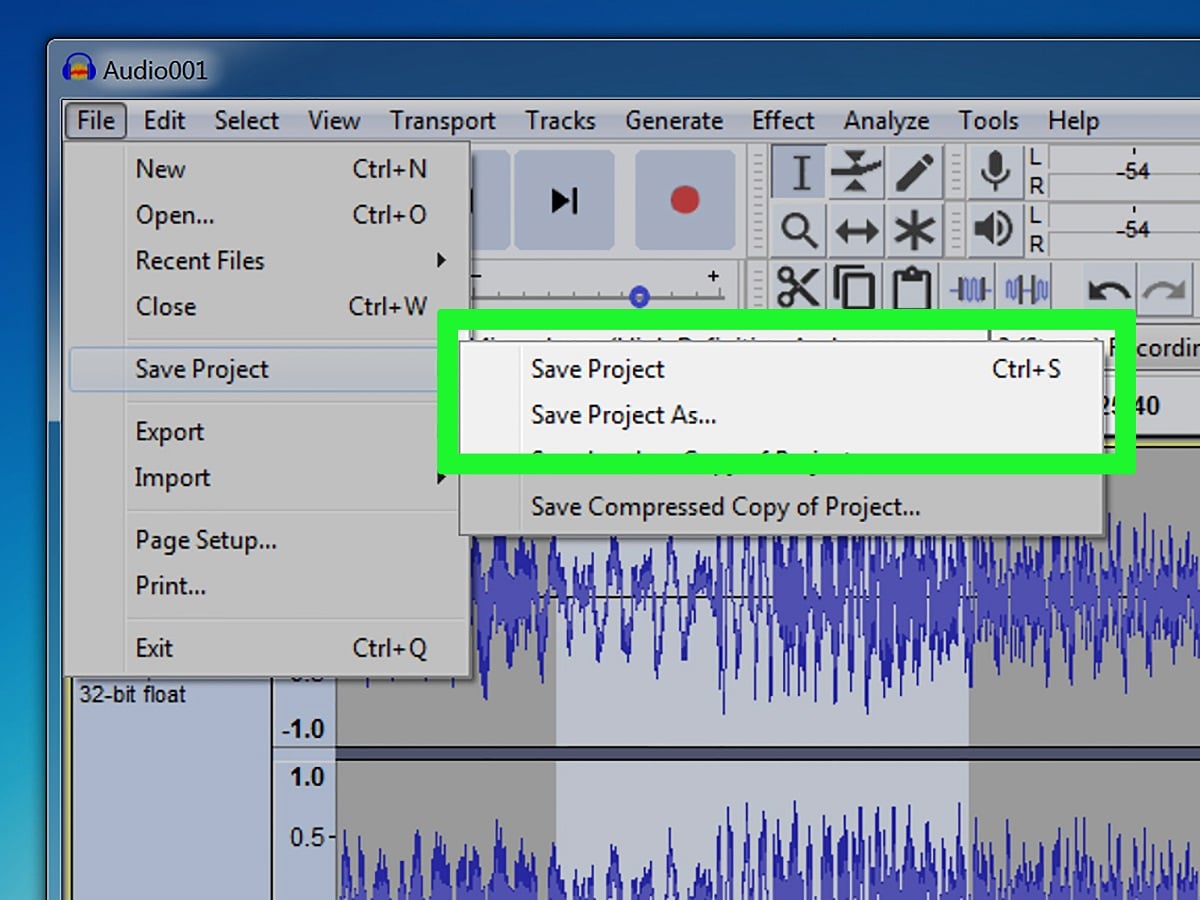
V tejto časti vás to naučíme ako používať audacity v rôznych krokoch, od výberu preferencií až po úpravu vlastného podcastu.
Zmeňte predvoľby v Audacity
V Audacity môžete zmeniť svoje preferencie v ponuke Upraviť.
Najprv musíme spravovať kvalitu nahrávok. Choďte teda na hornú lištu, kliknite na Upraviť a potom v Preferencie.
Stačí len záznam ľudského hlasu 11025 Hz. Ale pre lepšiu kvalitu, Odporúča sa zaznamenať 44100 a -32 bit. Pri nahrávaní je možné upraviť všetky druhy parametrov, ale ak si nie ste istí, čo robiť, nezúfajte, nemeňte predvoľby. Počas zaznamenávania môžete upraviť výsledky.
Vystrihnite a upravte zvuk
Ticho a pauzy, neočakávané zvuky sú jedným z hlavných „problémov“ pri nahrávaní. Nebojte sa, program má možnosť strihať a upravovať zvuk, ktorý vás zbaví tejto nepríjemnosti.
máte nástroj výber, môžete si vybrať časové intervaly, ktoré chcete vymazať, jednoducho presunutím kurzora na ňu. potom pôjdete do upraviťa odstrániť zvuk alebo značky. Nástroj môžete použiť aj vy Selección na odstránenie ticha, ktoré sa vyskytuje na začiatku alebo na konci zvuku, je tiež ľahké ho zistiť, pretože sa v spektrograme javí ako priamka.
Audacity má toľko funkcií a umožňuje vám používať toľko efektov, že je takmer na úrovni profesionálneho programu.
odstrániť biely šum
Biely šum je to, čo zvyčajne nazývame šum v pozadí. Tiež, tento program vám dáva možnosť odstrániť ho. Kliknutím na účinok, ideš do hornopriepustný filtera keď sa dostanete do tejto možnosti, vyberiete ladiť a reprodukovať. Ak sa vám stále nepáči, ako to znie, môžete upraviť filtre rollof y cutoff (modulačné filtre).
Použite súbor, ktorý máte v knižnici počítača
Áno, skvelá voľba, ak ste už mali uložený zvuk, ale chceli ste vykonať nejaké úpravy. Len ich treba hľadať tri možnosti Čo je zle: otvoriť, posledné súbory alebo importovať. Vyberte súbor, ktorý chcete použiť, a otvorte ho.
Zmeňte výšku tónu alebo intonáciu
Táto aplikácia dáva veľký priestor na zmenu tónu zvuku, jednoducho musíte nástroj použiť znova Selección, aby ste určili, ktorý fragment je ten, ktorý chcete zmeniť výšku. A teraz k účinky y prepnúť tón. Pred vykonaním poslednej zmeny si ho môžete vypočuť, kým sa nepresvedčíte.
Pri nahrávaní musíte brať do úvahy tieto tri príkazy: nahrať, upraviť a pridať detail. V hornej časti panela s nástrojmi si ich pomocou kurzora môžete umiestniť tam, kde sa vám pri používaní najlepšie hodia, aby bola úprava pre vás pohodlnejšia. Tu sú pokyny, ktoré musíte dodržiavať:
- Ak chcete vybrať časti zvuku, použite nástroj Selección.
- Ak chcete manuálne zmeniť zmenu hlasitosti, použite funkciu zmeny hlasitosti. zahalenie.
- Ak chcete posunúť stopu v čase, potom nástroj na presun výtlak.
Ako si zorganizovať vlastný podcast
Niektorým ľuďom viac vyhovuje hovoriť ako písať. Takže nahrávanie vášho rozprávania môže byť vykonané rýchlo a je skvelý spôsob, ako začať podnikať bez počiatočných finančných investícií. Tu je dôležité osloviť svoje publikum, nie formát toho, ako to robíte. Dáme vám nejaké malé tipy, ako usporiadať podcast:
- Začína a končí špecifickou melódiou, ktorá označuje začiatok a koniec.
- Použite hudbu, ktorá sa pomaly spája s hlasom rozprávača, nie niečo náhle.
- Necháme vám zoznam platforiem, ktoré majú hudbu s voľným prístupom: Epidemicsound, Free Music Archive, Bensound, Jamendo, Artlist, Audionity, PremiumBeat, SoundCloud.
Ak po týchto informáciách, ktoré sme vám ponúkli, chcete Audacity vyskúšať, tu je odkaz, kde si ho môžete stiahnuť a začať skúšať: